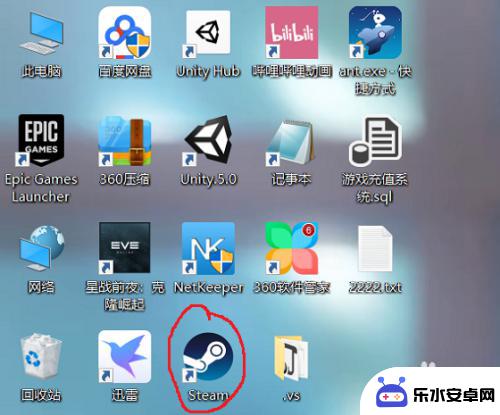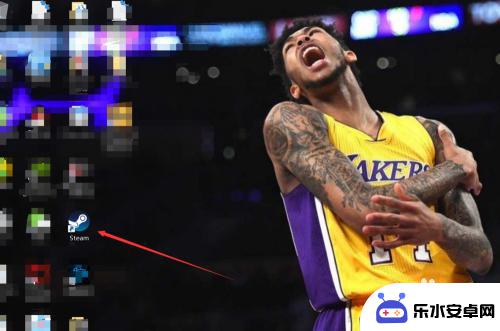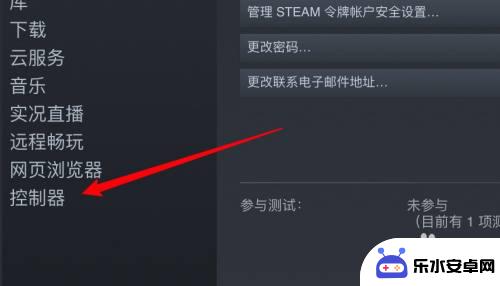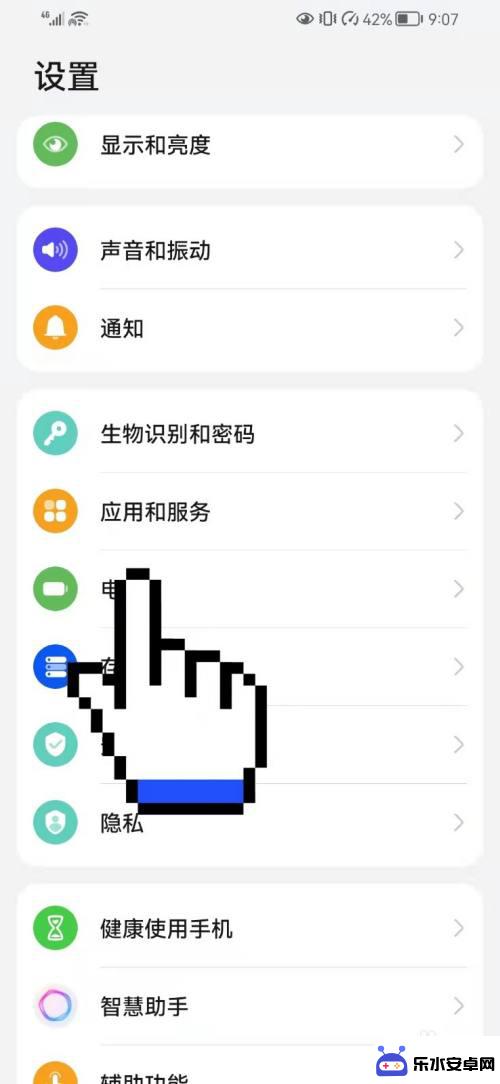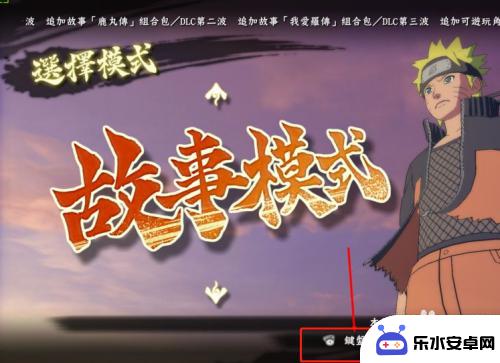steam硬盘使用量慢 Steam怎样提高磁盘使用量
时间:2024-01-03来源:乐水安卓网
在如今的数字时代,Steam作为最大的数字发行平台之一,吸引了无数玩家的关注和参与,随着游戏库的不断扩大和游戏文件的增多,许多用户都面临着一个共同的问题:硬盘使用量慢。这对于那些希望尽快进入游戏世界的玩家来说,无疑是一种沉重的负担。我们应该如何提高Steam的磁盘使用量呢?接下来我们将探讨一些方法和技巧,帮助您优化Steam的硬盘使用效率,为您带来更流畅的游戏体验。
Steam怎样提高磁盘使用量
操作方法:
1.通过右击右下角任务栏图标,然后点击图示位置“设置”;或者打开软件点击软件右上角图示位置,点击“设置”。
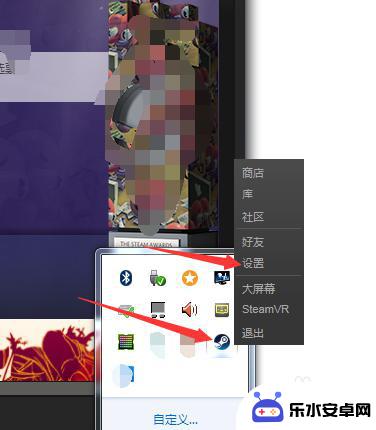

2.然后在软件设置中点击图示位置中的“下载”。
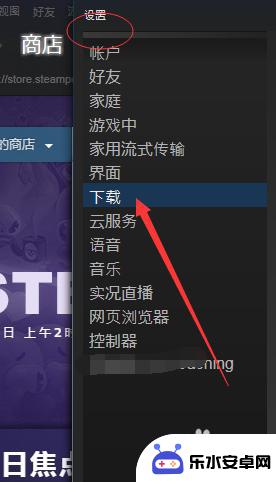
3.在图示位置的下载地区中,点击第一个图的图示位置。然后在弹出的网络节点框中选择网络节点,尝试更换一个,更换成功之后,注意观察网速是否变快,磁盘利用率是否变高。这个得看网络环境。

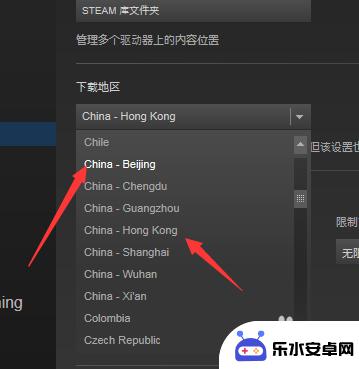
4.在图示位置中的网络限速中,最好选择无限制模式,或者说限制到超出你的网络带宽。
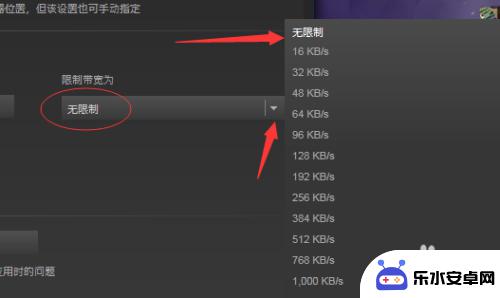
5.在下载限制方面,你可以全部放弃勾选。毕竟现在是想要软件全速下载,不必要设置网速限制。
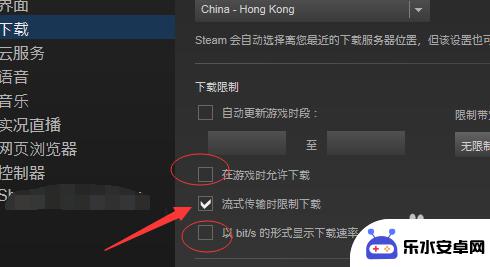
6.最后一个点击图示位置中的“清楚下载缓冲”,这个影响是有的。但是清楚完毕之后不一定会解决该问题,只能是尝试!点击完之后,在弹出的清楚缓冲确认框中点击图示位置“确定”即可清楚缓冲。
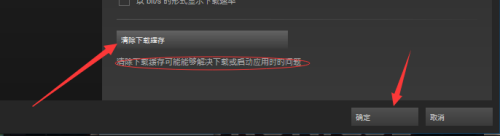
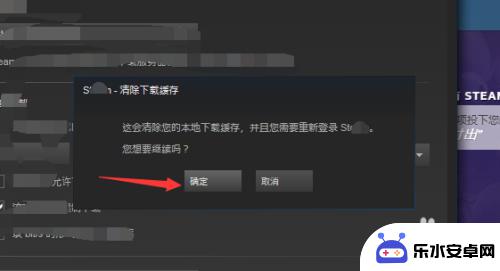
本文整理了关于Steam硬盘使用量慢的内容,希望对大家有所帮助。如果还有其他问题需要解决,不要担心,敬请期待本站的后续更新!